Mac上怎么卸载软件?Mac怎么删除软件?
2017-04-10 15:42作者:下载吧
用习惯了WINDOWS系统的用户么在使用Mac电脑时一定会遇到的一个问题就是Mac上怎么卸载软件?内存不够的时候就很麻烦了。今天西西小编给大家带来一个Mac电脑怎么卸载软件的教程。需要的用户可以试试。

Mac电脑怎么卸载软件:
1、首先我们打开Finder,就是我们Dock栏下方的左侧的第一个按钮,我们点击进入。
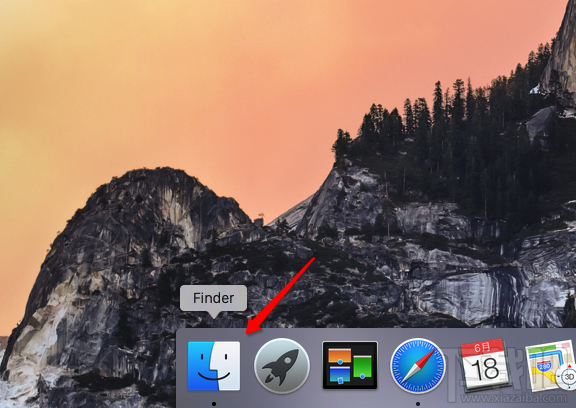
2、进入之后我们在左侧菜单中不难发现应用程序这个选项,我们点击进入。
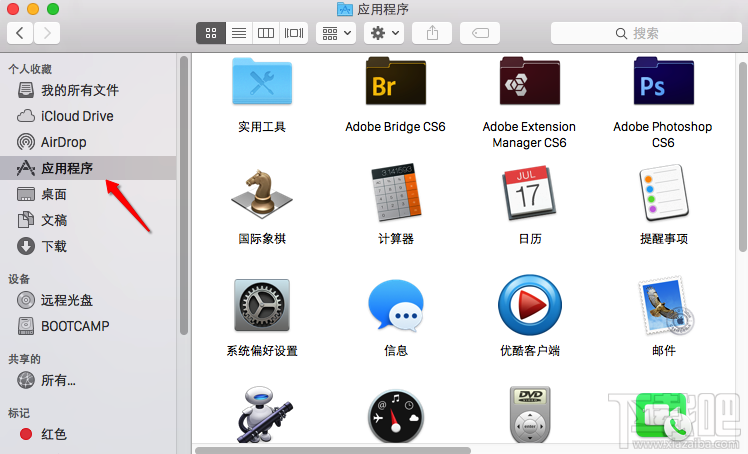
3、进入之后我们就能看见我们电脑上自己安装的所有程序,我们选择自己想要卸载的软件,点击鼠标右键,选择移动到废纸篓。
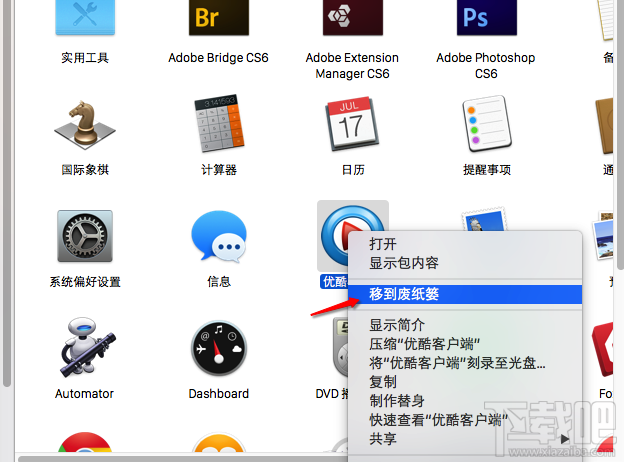
4、如果想要完全卸载,我们右键点击Dock中的废纸篓,点击右键,选择清倒废纸篓,就可以完全清除你想要卸载的软件了。

注意事项:废纸篓的文件清除之后就很难恢复了,所以在清倒之前一定要考虑清除的软件是否是自己不再需要的了。